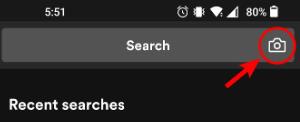如何做一个 Spotify 手机端和桌面端扫码
事实上,与朋友和爱人分享我们喜欢的事物是人类的天性,因为, Spotify 非常清楚这一事实,它创建了扫描代码,这无疑使我们更容易 与他人分享此音乐.
由于很多用户都在问什么是 Spotify 代码是,在这篇文章中,我将专注于上述主题和 如何使一个 Spotify 扫码.
快速概览什么是 Spotify 扫码是,是开发者的方式 Spotify 轻松地在用户之间共享音乐。 这是自 2017 年以来发明的。要使用 Spotify 代码,其他用户只需扫描图像即可生成其背后的音乐。 例如,这是导航到歌曲并能够与您的朋友或家人流式传输相同音乐的最简单、最快捷的方式。
为了帮助您更多地了解 Spotify 代码和制作过程 Spotify 扫描代码,继续阅读这篇文章,因为我将一一列出步骤,以便您轻松了解该过程的工作原理。
文章内容 第 1 部分。什么是 A Spotify 码?第 2 部分。如何制作 A Spotify 在手机和桌面上扫描代码?第三部分如何扫描 Spotify 码?
第 1 部分。什么是 A Spotify 码?
我打赌你已经有了一个想法 Spotify 代码,但我将添加一些有关它的信息。
你见过二维码吗? 我知道你们中的大多数人已经使用过二维码。 当然,您也已经知道 QR 码的工作原理。 好吧,实际上,这与 Spotify 扫码有效。 两者之间的唯一区别是外观。
Spotify 开发了扫描代码,以便用户更容易直接进入与他们共享的歌曲。 扫描码的另一个好处是每首歌曲、专辑甚至艺术家都有自己的 Spotify 代码。 因此,您绝对可以毫无限制地与您的朋友和家人分享您喜爱的每一首歌曲或专辑。
如何访问 Spotify 代码?
免费和高级用户 Spotify 能够 访问这些代码,所以如果您没有订阅,也不必担心 Spotify. 现在,如何生成 Spotify 代码? 为了生成它们,您只需选择每首歌曲标题、播放列表或专辑上靠近心形图标的三点图标。
如您所见,如果单击此图标,您将看到下载、共享和点赞的选项。 下载选项只会出现在每个高级订阅者中,因为他们是唯一能够下载其库中歌曲的人。 现在,看看艺术品并注意 Spotify 扫描位于其下方的代码。

如何使用 Spotify 扫码?
在我们解决如何制作一个 Spotify 扫码,先让大家学习一下如何使用,这样如果你已经创建好了,就可以流畅的使用它来与其他用户分享音乐了。
您应该做的第一件事是继续播放您想要播放的音乐内容 与您的朋友或社交平台分享. 您还可以选择代码并使其更加可见。 如果你的朋友恰好在你身边,我建议他可以尝试扫描一下 Spotify 通过他的代码 Spotify 应用程序。
但是,如果您的朋友碰巧不在,您可以选择将代码保存在手机上,然后告诉他们稍后打开或访问它。 您不必担心这一点,因为它的工作原理是一样的,而且他肯定能够访问您一直建议的相同音乐。
现在,您如何准确地使用 Spotify 扫码? 在你的 Spotify 应用程序,在顶部,有一个搜索栏,在搜索栏的最后部分可以看到一个相机图标。 从那里,您会看到必须选择的“扫描”选项。 为了继续,允许 Spotify 访问您设备的相机。 然后,在给予许可后,您现在可以继续扫描艺术品。
如果您的案例现在是间接方式,或者您只收到了图片 Spotify 代码,您也可以选择“从照片中选择”选项。 几秒钟后,开始在您的库中查找图像,然后将其打开。 完成后,单击“选择”,然后 Spotify 会自动将您引导至与您共享的音乐。
顺便说一句,扫描码不仅仅来自 Spotify 或任何其他音乐流媒体应用程序。 也有一些品牌和音乐经销商在到处贴扫码 作为一种宣传方式 他们新创作的音乐。
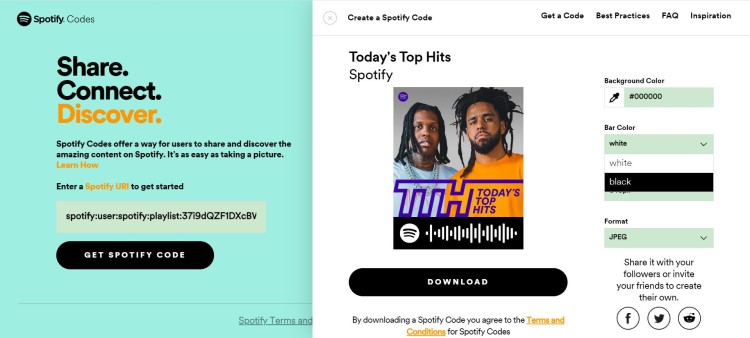
第 2 部分。如何制作 A Spotify 在手机和桌面上扫描代码?
在本节中,我们将重点介绍如何制作 Spotify 在您的手机上扫描代码并能够生成代码与您的朋友分享。
如何创建一个 Spotify 手机上的歌曲代码?
- 在您的设备上,打开 Spotify 应用程序。
- 之后,进入您的音乐库,其中保存了您的专辑、播放列表和艺术家。
- 如果您想分享特定曲目,请点击歌曲,然后注意屏幕右上角的三点图标。 而如果您打算共享播放列表或专辑,则标题下方是心形图标、下载和三点按钮。 选择这个三点按钮。 如果您希望分享艺术家,请找到通常位于“关注”按钮旁边的三点图标。
- 请注意有意放在艺术品封面下方的条形码。 如果这个人就在你附近,他可以通过他的 Spotify 应用程序。
- 同时,如果对方离你很远,请不要忘记将条码截图,这样你仍然可以分享给其他人。
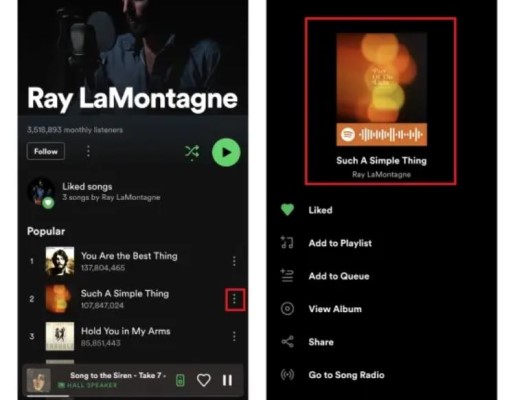
如何创建一个 Spotify 桌面上的歌曲代码?
其实制作的步骤 Spotify 台式电脑上的扫码和制作的步骤差不多 Spotify 手机扫码。 区别可能不大,因此您肯定更容易理解。
- 同样,在您的桌面上,有 Spotify 应用程序打开,然后找到 Spotify 您希望与他人共享的音乐文件。
- 在您的音乐收藏中,每首歌曲名称的末尾都有一个您需要单击的三点按钮。 然后,点击共享按钮。
- 单击“共享”选项后,您将看到另外两个选项,即“复制 Spotify URL”和“嵌入曲目”。 选择第一个选项。 或者,您可以按住 Alt 按钮 (Windows) 或“选项”按钮 (Mac),然后让“复制 Spotify URL”出现后点击。
- 如果你想分享你喜欢的艺术家,那么关注按钮就是三点图标所在的位置。 找到后点击它。
- 就像前面的步骤一样,选择“共享”选项,然后单击“将链接复制到艺术家”。
- 现在,如果您希望共享专辑或播放列表,您可以找到下载按钮旁边的三点按钮。
- 如果您已经完成复制链接,请打开浏览器并导航至“Spotify的代码”官方页面。
- 从那里可以看到一个小的空白框。 您必须将刚刚复制的链接粘贴到该框中,然后单击“获取”按钮 Spotify 代码”。 之后,等待几分钟,直到代码处理完成。
- 在创造 Spotify 扫描代码,您可以自由修改您生成的代码的外观。 您甚至可以调整所创建代码的大小、颜色和背景。
- 在生成的代码下方,有一个下载按钮。 点击此按钮以下载代码。
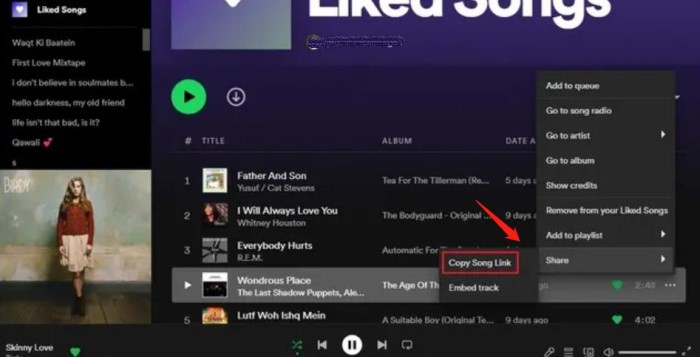
这些是如何制作一个简单的步骤 Spotify 扫码。 正确执行所有这些步骤,让您的朋友和家人享受与您一样的音乐。
第三部分如何扫描 Spotify 码?
既然你已经知道如何制作 Spotify 扫码以及如何创建,现在让我们关注一下如何完美扫描生成的码。 只需按照下面列出的步骤操作即可。
- 启动 Spotify 您使用的设备上的应用程序。
- 在下面的选项卡中,选择并选择“搜索”选项卡。
- 之后,屏幕顶部会出现一个搜索栏。
- 请注意,您不能在搜索栏上输入任何单词。 只需确保单击搜索栏末尾的相机图标即可。
- 这样做之后,您将看到两个按钮,“扫描”和“取消”。 当然,单击“扫描”按钮。
- 选择后几分钟内, Spotify 将请求许可允许 Spotify 在拍摄图像或视频时访问您的相机。
- 然后你必须在“将你的相机对准 Spotify 代码”或“从照片中选择”以便扫描代码。
- 无论您选择哪个选项,您都必须被引导到用于分享的音乐中。